컴퓨터를 켰는데, 익숙한 윈도우 화면 대신 낯선 경고 메시지가 뜬다면 얼마나 당황스러울까요? 특히 ‘BOOTMGR is Compressed’라는 섬뜩한 문구를 마주했을 때의 그 막막함은 겪어본 사람만이 알 수 있죠. 저 역시 중요한 마감 작업을 앞두고 갑자기 이 오류가 뜨는 바람에 정말이지 눈앞이 캄캄해지고 식은땀이 줄줄 흘렀던 기억이 생생해요.
소중한 자료가 통째로 날아갈까 봐 불안했고, 도대체 뭘 어떻게 해야 할지 몰라 발만 동동 굴렀던 경험, 혹시 여러분도 있으신가요? 이 문제는 윈도우 부팅 관리자가 어떤 이유로 압축되면서 발생하는 건데, 처음 겪는 분들에게는 정말이지 해결이 쉽지 않은 골치 아픈 상황일 수 있거든요.
하지만 걱정 마세요! 제가 직접 여러 시행착오 끝에 성공적으로 해결했던 노하우를 바탕으로, 여러분의 소중한 시간을 지켜줄 ‘BOOTMGR is Compressed’ 오류 해결 비법을 확실히 알려드릴게요!
오류의 원인 탐구: 왜 ‘BOOTMGR is Compressed’가 나타날까?
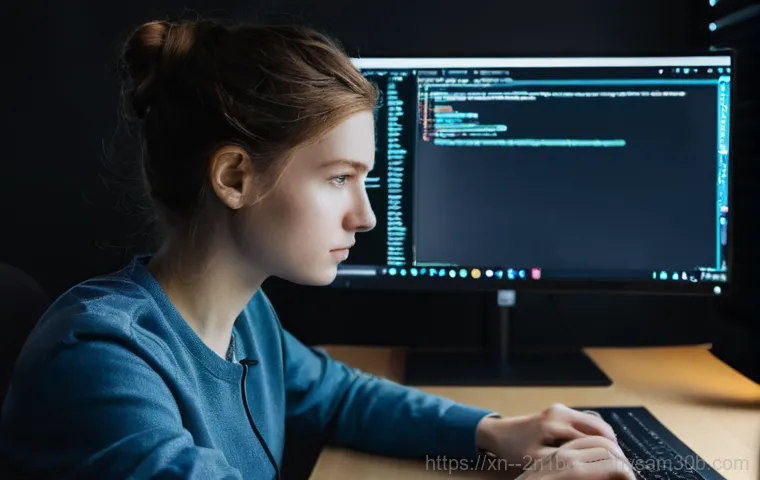
저는 정말 중요한 마감 작업을 앞두고 컴퓨터가 갑자기 재부팅되더니 ‘BOOTMGR is Compressed’라는 섬뜩한 문구가 저를 빤히 쳐다보고 있을 때, 눈앞이 캄캄해지고 식은땀이 줄줄 흘렀던 기억이 생생해요. 소중한 자료가 통째로 날아갈까 봐 불안했고, 도대체 뭘 어떻게 해야 할지 몰라 발만 동동 굴렀던 그 순간은 지금 생각해도 아찔하네요. 이 오류 메시지를 처음 보는 분들은 저처럼 당황스럽고 막막할 수밖에 없을 거예요. ‘BOOTMGR is Compressed’는 말 그대로 윈도우 부팅 관리자 파일인 ‘BOOTMGR’이나 이 파일이 위치한 드라이브가 어떤 알 수 없는 이유로 압축되어 버렸다는 의미거든요. 일반적으로 윈도우를 설치할 때는 부팅에 필수적인 파일들이 압축되지 않는데, 사용자가 실수로 C 드라이브 전체를 압축했거나, 디스크 공간을 확보한다고 특정 시스템 파일을 압축했을 때 이런 문제가 발생할 수 있어요. 물론 악성코드 감염이나 예기치 못한 시스템 파일 손상, 혹은 하드 드라이브 자체의 물리적 문제로 인해 부팅 섹터 정보가 꼬이면서 마치 압축된 것처럼 인식되는 경우도 드물게 있더라고요. 저도 처음에는 제가 뭘 잘못 건드렸나 싶어 밤새도록 인터넷을 뒤지고 또 뒤졌던 기억이 나요. 원인은 다양할 수 있지만, 결국 핵심은 윈도우가 부팅에 필요한 파일을 제대로 읽어들이지 못한다는 공통점을 가지고 있죠. 이러한 현상은 컴퓨터 사용자에게는 정말이지 골치 아픈 상황으로 다가올 수밖에 없어요.
첫 단계: 윈도우 복구 환경으로 진입하기
저처럼 컴퓨터 앞에서 식은땀을 흘리며 ‘이러다 큰일 나는 거 아니야?’ 하고 걱정했던 분들을 위해, 가장 먼저 시도해볼 수 있는 방법들을 알려드릴게요. 저도 당장 급한 마음에 이것저것 눌러보다가 윈도우 복구 환경에 진입하는 게 문제 해결의 첫 단추라는 걸 깨달았어요. 윈도우 복구 환경은 컴퓨터가 정상적으로 부팅되지 않을 때, 마치 의사가 환자를 진단하듯이 시스템 문제를 진단하고 해결할 수 있도록 도와주는 일종의 안전지대 같은 곳이거든요. 여기가 바로 여러분의 컴퓨터를 살려낼 수 있는 첫 번째 희망이라고 생각하시면 돼요.
강제 종료 반복으로 복구 모드 활성화하기
대부분의 경우, 컴퓨터 전원을 켠 후 윈도우 로고가 나타나기 전에 전원 버튼을 길게 눌러 강제 종료하는 과정을 2~3 번 반복하면 자동으로 윈도우 복구 환경으로 진입할 수 있어요. 저도 이 방법으로 겨우 복구 환경에 들어갔을 때 얼마나 안도했는지 몰라요. 진입하면 보통 ‘자동 복구’ 화면이 뜨거나, 몇 가지 옵션 중에서 선택하라는 ‘옵션 선택’ 화면이 나타날 텐데, 이때 주저하지 말고 ‘문제 해결’ 옵션을 선택해야 합니다. 여기서부터가 여러분의 컴퓨터를 살리기 위한 본격적인 여정의 시작이라고 생각하시면 돼요. 이 단계를 무사히 넘어가면 이제 몇 가지 중요한 도구들을 사용할 수 있게 됩니다.
시작 설정 변경을 통해 부팅 환경 점검하기
‘문제 해결’> ‘고급 옵션’으로 들어가면 여러 가지 유용한 도구들이 보일 거예요. 이 중에서 ‘시작 설정’을 선택하면 재부팅 후 다양한 부팅 옵션이 나타나는데, 이때 ‘안전 모드’나 ‘드라이버 서명 적용 사용 안 함’ 같은 옵션으로 진입하여 혹시 압축 설정이 걸려있는지 간접적으로 확인해보는 것도 좋아요. 사실 이 방법은 직접적인 해결책이라기보다는, 다른 문제 가능성을 미리 배제하는 과정이라고 보시면 돼요. 저도 혹시나 하는 마음에 다 해봤지만, 결국 다음 단계인 명령 프롬프트로 넘어가야만 했던 경험이 있답니다. 하지만 이런 시도들이 결국 문제의 원인을 좁혀가는 데 중요한 역할을 한다는 것을 잊지 마세요.
명령 프롬프트로 압축 해제 및 디스크 복구하기
‘BOOTMGR is Compressed’ 오류의 가장 핵심적인 해결책은 결국 압축된 파일을 원래대로 돌려놓거나, 손상된 부팅 파일을 복구하는 데 있어요. 이걸 가능하게 해주는 가장 강력한 도구가 바로 ‘명령 프롬프트’입니다. 윈도우 복구 환경에서 ‘문제 해결’> ‘고급 옵션’으로 이동한 다음, ‘명령 프롬프트’를 선택하면 까만 화면에 흰 글씨가 가득한 창이 뜰 거예요. 처음에는 복잡해 보이고 마치 영화 속 해커가 된 기분이 들 수도 있지만, 제가 알려드리는 몇 가지 중요한 명령어를 차분히 따라 하면 생각보다 쉽게 문제의 실마리를 풀 수 있을 거예요. 저도 이 단계에서 가장 많은 시간을 투자했고, 결국 여기에서 해결의 빛을 보았답니다.
핵심 파일 및 드라이브 압축 해제 명령어 사용
명령 프롬프트가 열리면 먼저 를 입력해서 C 드라이브가 제대로 인식되는지 확인해 보세요. 간혹 복구 환경에서는 드라이브 문자가 바뀌어 있을 수도 있거든요. 만약 C 드라이브가 아니라 다른 문자로 표시된다면 해당 문자를 사용해야 합니다. 이제 가장 중요한 압축 해제 명령어를 입력할 차례예요. 이 명령은 부팅 관리자 파일인 의 압축을 해제하는 거예요. 그리고 이렇게 C 드라이브 전체의 압축을 해제하려는 시도도 해볼 수 있습니다. 이 과정에서 ‘액세스 거부’ 같은 메시지가 뜬다면, 관리자 권한으로 실행되지 않았거나 다른 문제가 있을 수 있으니 당황하지 마세요. 저도 이 단계에서 여러 번 막혔다가 인터넷 검색을 통해 해결책을 찾았답니다. 파일 압축 해제가 성공적으로 끝나면 다음 단계로 넘어갈 준비가 된 거예요.
손상된 파일 시스템 복구하기 (chkdsk 활용)
압축 문제뿐만 아니라 디스크 자체의 손상 때문에 부팅 오류가 발생할 수도 있어요. 이런 경우를 대비해 명령어를 사용하면 아주 유용합니다. 명령 프롬프트에 라고 입력하고 엔터를 누르세요. 여기서 는 검사할 드라이브 문자를 의미하고, 는 디스크 오류를 수정하는 옵션, 은 불량 섹터를 찾아서 복구하는 옵션이에요. 이 작업은 디스크 크기나 상태에 따라 시간이 꽤 오래 걸릴 수 있으니, 커피 한 잔 하면서 인내심을 가지고 기다려야 합니다. 저도 이 명령어를 실행하면서 ‘과연 제대로 될까?’ 하는 마음으로 컴퓨터를 한참 동안이나 바라보고 있었던 기억이 나네요. 검사가 완료되면 디스크 상태가 개선되어 부팅 문제를 해결하는 데 큰 도움이 될 수 있습니다. 이 과정에서 발견된 오류들이 해결되면 컴퓨터가 한결 가벼워지는 것을 느낄 수 있을 거예요.
부팅 구성 데이터(BCD)를 깔끔하게 재정비하기
앞서 압축을 풀고 디스크 오류도 확인했음에도 여전히 ‘BOOTMGR is Compressed’ 오류가 여러분의 속을 태운다면, 이번에는 부팅 구성 데이터(BCD, Boot Configuration Data)에 문제가 생겼을 가능성이 높아요. BCD는 윈도우가 어디에 설치되어 있는지, 어떤 방식으로 부팅해야 하는지 등 컴퓨터가 부팅하는 데 필요한 아주 중요한 정보를 담고 있는 파일이거든요. 마치 내비게이션이 고장 나서 목적지를 찾지 못하고 헤매는 상황과 비슷하다고 생각하시면 이해하기 쉬울 거예요. 이 BCD 파일이 손상되거나 잘못 설정되면 컴퓨터는 윈도우를 제대로 불러오지 못하고 오류를 뿜어낼 수밖에 없답니다. 이럴 때는 BCD를 처음부터 다시 만들거나 복구해주는 작업을 해야 해요. 이 과정 역시 명령 프롬프트에서 진행되는데, 조금 복잡해 보일 수 있지만 제가 하나하나 짚어드릴 테니 잘 따라오시면 분명히 해결할 수 있을 거예요. 저도 이 단계를 거치면서 정말 많은 검색과 시행착오를 겪었지만, 결국 성공했을 때의 그 뿌듯함은 말로 다 할 수 없었죠.
Bootrec 명령어 활용하여 BCD 재구축하기
명령 프롬프트에서 , , 이렇게 세 가지 명령어를 순서대로 입력하고 각각 엔터를 눌러주세요. 은 마스터 부트 레코드(MBR)를 복구하는 명령어이고, 는 부트 섹터를 다시 작성해주며, 는 현재 설치된 윈도우를 다시 스캔해서 부팅 구성 데이터를 재구축하는 명령어입니다. 특히 를 실행하면 설치된 윈도우를 찾아서 부팅 목록에 추가할지 물어보는데, 이때 반드시 ‘Y’를 입력하여 추가해줘야 해요. 저는 이 단계에서 ‘Y’를 입력하는 걸 깜빡해서 다시 처음부터 명령어를 입력했던 아찔한 경험도 있어요. 이 세 가지 명령어를 모두 성공적으로 실행했다면, 이제 컴퓨터를 재부팅하여 오류가 해결되었는지 확인해볼 차례입니다. 제발 이번에는 돼라 하고 간절히 빌었던 기억이 나네요. 이 과정이 제대로 이루어지면 대부분의 BCD 관련 문제는 해결될 수 있답니다.
Diskpart 로 활성 파티션 확인 및 설정하기
간혹 부팅 파티션이 비활성화되어 있어서 문제가 생기는 경우도 있어요. 이럴 때는 명령어를 사용해서 활성 파티션을 확인하고 설정해줄 수 있습니다. 명령 프롬프트에 를 입력하고 엔터를 누르면 diskpart 프롬프트로 진입합니다. 그 다음 를 입력해서 디스크 목록을 확인하고, (대부분 0 번 디스크가 운영체제가 설치된 디스크일 거예요, 아니면 해당 번호를 입력)을 입력합니다. 이어서 을 입력해서 파티션 목록을 확인하고, 윈도우가 설치된 파티션을 (예시)으로 선택한 다음, 를 입력해서 해당 파티션을 활성 상태로 만들어주세요. 마지막으로 를 입력하여 diskpart 를 종료하고, 다시 컴퓨터를 재부팅해보세요. 이 과정은 조금 전문적인 내용이라 헷갈릴 수 있지만, 차분히 따라 하면 충분히 가능합니다. 제가 알려드린 명령어를 정확히 입력하는 것이 중요해요.
바이오스와 UEFI, 숨겨진 설정들을 점검해보세요
부팅 문제는 단순히 소프트웨어적인 오류뿐만 아니라, 예상치 못한 하드웨어적인 설정 때문에 발생할 수도 있다는 걸 염두에 둬야 해요. 저도 앞선 방법들을 다 써봤는데도 해결이 안 돼서 ‘도대체 뭐가 문제지? 이젠 정말 뭘 더 해야 할까?’ 하고 멘붕에 빠졌을 때, 문득 바이오스(BIOS)나 UEFI 설정을 확인해보라는 조언을 듣고 무릎을 탁 쳤던 기억이 나요. 컴퓨터가 처음 켜질 때 운영체제를 불러오기 전에 거치는 초기화 과정과 관련된 중요한 설정들이 바로 바이오스/UEFI에 있기 때문이죠. 생각지도 못했던 작은 설정 하나가 컴퓨터 전체를 멈추게 할 수 있다는 걸 그때 처음 알게 됐답니다. 이 부분은 많은 분들이 놓치기 쉬운 부분이니 꼭 꼼꼼하게 점검해보시길 바랍니다.
부팅 순서(Boot Order)와 부팅 모드(Boot Mode) 확인하기
컴퓨터 전원을 켠 후 제조사 로고가 나타날 때 F2, Del, F10 등의 키를 반복해서 눌러 바이오스/UEFI 설정 화면으로 진입해야 해요. 이 진입 키는 제조사마다 다르니 인터넷 검색을 통해 여러분의 컴퓨터 모델에 맞는 키를 확인하는 게 가장 빠르고 정확해요. 설정 화면에 들어가면 보통 ‘Boot’ 또는 ‘Boot Order’, ‘Boot Priority’ 같은 메뉴를 찾아보세요. 여기서 하드 드라이브가 가장 먼저 부팅되도록 설정되어 있는지 확인해야 합니다. 간혹 USB나 CD/DVD 드라이브가 먼저 부팅되도록 설정되어 있어서 윈도우가 설치된 디스크를 찾지 못하는 웃지 못할 경우가 있거든요. 또한 ‘Boot Mode’를 확인해서 ‘UEFI’ 또는 ‘Legacy’ 모드가 올바르게 설정되어 있는지도 확인하는 것이 좋아요. 제가 실수로 이 설정을 건드려서 한참을 헤맸던 적이 있어서, 이 부분은 꼭 꼼꼼하게 확인해보시라고 신신당부하고 싶어요.
하드 드라이브 연결 상태 및 기타 하드웨어 점검

사실 ‘BOOTMGR is Compressed’ 오류는 소프트웨어적인 문제가 대부분이지만, 물리적인 문제 때문에 발생할 수도 있다는 걸 항상 염두에 둬야 해요. 컴퓨터 본체를 열어서 하드 드라이브나 SSD의 SATA 케이블, 전원 케이블이 제대로 연결되어 있는지 한 번 더 확인해보는 것도 좋아요. 헐겁게 연결되어 있거나, 케이블 자체에 문제가 생기면 디스크를 제대로 인식하지 못해 부팅 오류가 발생할 수 있거든요. 저는 이전에 케이블이 살짝 빠져서 컴퓨터가 작동하지 않았던 아찔한 경험이 있어서, 물리적인 연결 상태도 꼭 확인하는 편이에요. 가능하다면 다른 SATA 포트에 연결해보거나, 다른 케이블로 교체해보는 것도 좋은 방법이 될 수 있습니다. 또한, 최근에 새로 장착한 하드웨어(램, 그래픽카드 등)가 있다면 잠시 제거하고 부팅을 시도해보는 것도 문제 해결에 도움이 될 때가 있습니다. 이런 작은 점검 하나하나가 결국 문제를 해결하는 실마리가 될 수 있으니 귀찮더라도 꼭 확인해보세요.
최후의 수단: 시스템 복원과 윈도우 재설치
앞서 제가 알려드린 여러 방법들을 다 시도해봤는데도 여전히 ‘BOOTMGR is Compressed’ 오류 메시지가 여러분의 속을 태운다면, 이제는 좀 더 과감한 결정을 내려야 할 때가 올 수도 있어요. 저도 온갖 방법을 다 써보고 결국 마지막으로 시스템 복원을 시도했던 적이 있어요. 그때는 정말 ‘이거마저 안 되면 어떡하지?’ 하는 불안감에 사로잡혀서 마음고생이 심했죠. 하지만 걱정 마세요, 시스템 복원은 문제를 일으키기 전의 안정적인 시점으로 윈도우를 되돌리는 기능이고, 윈도우 재설치는 완전히 새 컴퓨터처럼 만들 수 있는 가장 확실한 방법이니까요. 물론 이 과정에서 중요한 데이터가 손실될 수도 있다는 점을 염두에 두셔야 해요. 그래서 항상 중요한 데이터는 백업해두는 습관이 무엇보다 중요합니다. 제가 겪어본 바로는, 만약 백업이 꼼꼼하게 되어 있다면 재설치가 오히려 속 편할 때도 많다는 것을 느꼈어요.
시스템 복원 지점을 활용하여 되돌리기
윈도우 복구 환경에서 ‘문제 해결’> ‘고급 옵션’으로 이동한 다음, ‘시스템 복원’을 선택하세요. 이 기능은 윈도우가 주기적으로 생성하는 복원 지점(또는 사용자가 수동으로 만든 복원 지점)으로 시스템을 되돌리는 거예요. 오류가 발생하기 전의 특정 시점으로 돌아가서 문제를 해결하는 방식이죠. 저는 이전에 드라이버를 잘못 설치해서 시스템이 꼬였을 때 이 방법으로 큰 도움을 받았어요. 복원 지점을 선택하고 다음 단계를 진행하면 컴퓨터가 재부팅되면서 선택한 시점으로 윈도우가 돌아갑니다. 단, 복원 지점 이후에 설치된 프로그램이나 드라이버는 다시 설치해야 할 수 있으니 이 점은 감안하셔야 해요. 무엇보다 복원 지점이 미리 만들어져 있어야만 이 기능을 사용할 수 있다는 점을 기억해야 합니다. 그러니 평소에 미리미리 복원 지점을 만들어두는 습관을 들이는 것이 아주 중요해요.
모든 방법이 실패했다면 윈도우 재설치 고려하기
정말이지 모든 방법을 다 시도했는데도 ‘BOOTMGR is Compressed’ 오류가 사라지지 않는다면, 최종적으로는 윈도우를 다시 설치하는 것을 고려해야 합니다. 솔직히 재설치는 번거롭고 시간이 많이 드는 작업이지만, 대부분의 심각한 시스템 오류를 해결하는 가장 확실하고 궁극적인 방법이기도 해요. 저도 여러 번의 컴퓨터 문제를 겪으면서 결국 재설치가 답인 경우가 많다는 걸 체감했답니다. 윈도우 설치 미디어(USB 또는 DVD)를 준비하고, 바이오스/UEFI에서 부팅 순서를 설치 미디어로 변경한 다음, 윈도우를 처음부터 다시 설치하는 과정을 거쳐야 해요. 이 과정에서 C 드라이브를 포맷하게 되므로, 반드시 중요한 데이터는 미리 다른 드라이브나 외장하드에 백업해두셔야 합니다. 재설치 후에는 컴퓨터가 새것처럼 빠르게 작동하는 것을 보면서 ‘진작 이럴 걸 그랬나?’ 하는 후련함도 느낄 수 있을 거예요. 데이터 백업만 잘 되어 있다면, 재설치는 가장 확실한 해결책이 될 수 있습니다.
미리미리 예방하는 습관: 다시는 이 오류를 마주하지 않으려면
저는 ‘BOOTMGR is Compressed’ 오류를 겪고 나서 뼈저리게 느낀 점이 하나 있어요. 바로 ‘예방이 최선이다’라는 거죠. 한 번 겪고 나니 다시는 이런 상황을 마주하고 싶지 않더라고요. 그래서 저는 그 이후로 컴퓨터 관리 습관을 완전히 바꿨답니다. 미리미리 준비하고 관리하면 갑작스러운 오류로 당황할 일도 훨씬 줄어들고, 설령 문제가 생기더라도 훨씬 빠르고 쉽게 해결할 수 있게 돼요. 마치 감기 예방을 위해 손을 자주 씻는 것과 같다고 할까요? 여러분도 저처럼 소중한 시간을 지키고 스트레스를 줄이기 위해 몇 가지 예방 습관을 들여보시는 건 어떨까요? 제 경험상 이 작은 노력들이 나중에 정말 큰 도움이 되더라고요. 이런 사소한 습관 하나하나가 여러분의 디지털 라이프를 훨씬 더 평화롭게 만들어 줄 거예요.
중요한 데이터는 주기적으로 백업하기
가장 기본적이지만 가장 중요한 예방책은 바로 ‘데이터 백업’이에요. 저는 그날의 오류 때문에 중요한 보고서를 잃을 뻔한 경험 이후로, 외장하드와 클라우드 서비스(네이버 마이박스, 구글 드라이브 등)를 활용해서 중요한 파일들을 이중삼중으로 백업하고 있어요. 시스템 오류나 하드웨어 고장은 언제든지 발생할 수 있기 때문에, 소중한 사진, 문서, 작업 파일들은 반드시 다른 곳에 복사해두는 습관을 들여야 합니다. 윈도우 자체의 백업 및 복원 기능이나 타사 백업 프로그램을 활용하는 것도 좋은 방법이에요. ‘설마 나에게 이런 일이 생기겠어?’라고 생각하다가 나중에 후회하는 경우가 정말 많다는 걸 명심하세요. 백업은 귀찮은 작업이 아니라 필수적인 디지털 보험이라고 생각하셔야 합니다.
시스템 복원 지점 주기적으로 생성하기
윈도우 시스템 복원 지점을 수동으로 주기적으로 만들어 두는 것도 아주 좋은 예방책이에요. 저는 새로운 프로그램을 설치하거나, 드라이버를 업데이트하기 전에는 항상 복원 지점을 하나 만들어둡니다. 혹시 모를 문제 발생 시, 안전하게 이전 상태로 돌아갈 수 있는 보험 같은 거죠. ‘제어판’> ‘시스템 및 보안’> ‘시스템’> ‘시스템 보호’에서 복원 지점을 만들 수 있어요. 귀찮다고 생각할 수 있지만, 나중에 시스템 오류가 발생했을 때 이 복원 지점 하나가 여러분의 시간과 노력을 엄청나게 절약해줄 수 있답니다. 제가 직접 경험해본 바로는, 복원 지점의 유무가 문제 해결 난이도를 완전히 다르게 만들더라고요. 복원 지점 하나만 있어도 훨씬 마음 편하게 컴퓨터를 사용할 수 있게 됩니다.
디스크 압축 기능 사용에 신중하기
‘BOOTMGR is Compressed’ 오류는 결국 시스템 드라이브나 부팅 파일이 압축되면서 발생하는 경우가 많아요. 그래서 디스크 공간을 확보한다고 C 드라이브 전체나 중요한 시스템 폴더를 무작정 압축하는 것은 지양해야 합니다. 저는 디스크 공간이 부족할 때는 불필요한 파일을 삭제하거나, 다른 드라이브로 옮기는 방식을 사용해요. 굳이 압축 기능을 사용해야 한다면, 시스템 파일이나 부팅에 관여하는 파일들은 제외하고 신중하게 적용해야 합니다. 조금이라도 의심스럽다면 차라리 다른 방법을 찾는 것이 현명해요. 저도 한때 공간이 없다고 무작정 압축했다가 큰코다칠 뻔한 적이 있어서, 이 부분은 특히 주의하시라고 강조하고 싶어요. 안전한 컴퓨터 사용을 위해 불필요한 압축은 피하는 것이 가장 좋습니다.
BOOTMGR is Compressed 오류 해결 핵심 명령어 정리
지금까지 ‘BOOTMGR is Compressed’ 오류를 해결하기 위한 다양한 방법들을 자세히 설명해 드렸는데요, 여러분의 소중한 시간을 절약하고 문제 해결에 필요한 핵심 명령어들을 한눈에 보기 쉽게 표로 정리해 보았어요. 제가 직접 여러 번 사용하며 효과를 봤던 명령어들이니, 오류 해결에 큰 도움이 될 것이라고 확신합니다. 이 표를 참고하시면 복잡한 상황에서도 침착하게 대처하고, 필요한 명령어를 정확히 입력하여 문제를 해결하는 데 큰 도움이 될 거예요. 저도 이 명령어들을 정확히 알고 나서야 비로소 컴퓨터 오류에 대한 막연한 두려움을 극복할 수 있었답니다.
| 명령어 | 설명 | 주요 용도 |
|---|---|---|
compact /U C:\bootmgr |
C 드라이브 내 bootmgr 파일의 압축을 해제합니다. | BOOTMGR 파일이 압축되었을 때 |
compact /U C:\ |
C 드라이브 전체의 압축을 해제하려고 시도합니다. | C 드라이브 전체가 압축되었을 때 |
chkdsk C: /f /r |
C 드라이브의 파일 시스템 오류를 수정하고 불량 섹터를 복구합니다. | 디스크 손상으로 인한 부팅 오류 시 |
bootrec /fixmbr |
마스터 부트 레코드(MBR)를 복구합니다. | MBR 손상으로 부팅이 안 될 때 |
bootrec /fixboot |
새로운 부트 섹터를 작성합니다. | 부트 섹터 손상으로 부팅이 안 될 때 |
bootrec /rebuildbcd |
부팅 구성 데이터(BCD)를 재구축합니다. | BCD 손상 또는 누락 시 |
diskpart (이후 , , , , , ) |
디스크 파티션을 관리하고 활성 파티션을 설정합니다. | 부팅 파티션이 비활성화되었을 때 |
글을 마치며
휴, 정말 길고 긴 여정이었죠? 저도 ‘BOOTMGR is Compressed’ 오류를 마주했을 때의 그 막막함과 불안감을 아직도 잊을 수가 없어요. 하지만 제가 직접 겪고 해결해나가면서 느꼈던 한 가지 확실한 점은, 어떤 문제든 차근차근 접근하면 반드시 해결책이 있다는 거예요. 오늘 제가 알려드린 방법들이 여러분의 소중한 컴퓨터를 다시 살려내는 데 조금이나마 도움이 되었기를 진심으로 바랍니다. 앞으로는 이 지긋지긋한 오류 때문에 마음 졸이는 일이 없으시길 바라며, 항상 즐겁고 편안한 디지털 라이프를 즐기시길 응원할게요!
알아두면 쓸모 있는 정보
1. 정기적인 윈도우 업데이트는 필수! 여러분의 컴퓨터는 시간이 지남에 따라 여러 소프트웨어 충돌이나 보안 취약점이 발생할 수 있어요. 윈도우 업데이트는 이런 문제들을 해결하고 시스템을 최적화하는 가장 기본적인 방법이랍니다. 저도 업데이트를 게을리했다가 엉뚱한 오류를 만난 적이 몇 번 있어서, 이제는 알림이 뜨면 바로바로 설치하는 습관을 들였어요. 최신 보안 패치와 버그 수정은 시스템 안정성에 정말 필수적이라는 걸 기억해주세요.
2. 믿을 수 있는 백신 프로그램은 선택이 아닌 필수! 악성코드나 바이러스는 단순히 개인 정보 유출을 넘어 시스템 파일 손상이나 부팅 오류의 주범이 될 수 있어요. 무료 백신이 많지만, 가능하다면 유료 백신을 사용해서 더욱 강력한 보호막을 치는 것을 추천해요. 제가 직접 써보니 유료 백신이 확실히 시스템을 더 든든하게 지켜주는 느낌을 받았답니다. 주기적으로 전체 검사를 실행하는 것도 잊지 마세요.
3. C 드라이브는 항상 여유 공간을 확보해두세요! 윈도우가 설치된 C 드라이브의 공간이 너무 부족하면 시스템 성능이 급격히 저하되고, 예상치 못한 오류가 발생하기 쉬워요. 특히 시스템 업데이트나 임시 파일 저장 시 문제가 생길 수 있죠. 불필요한 프로그램은 삭제하고, 대용량 파일은 다른 드라이브나 클라우드에 옮겨두는 습관을 들이는 것이 좋습니다. 최소 10~20% 정도의 여유 공간은 항상 확보해두는 것이 마음 편해요.
4. 드라이버는 항상 최신 상태로 유지하세요! 그래픽 카드, 사운드 카드, 메인보드 등 주요 하드웨어 드라이버가 오래되면 시스템 충돌이나 성능 저하의 원인이 될 수 있습니다. 저는 장치 관리자에서 주기적으로 드라이버 업데이트를 확인하거나, 각 제조사 홈페이지에서 최신 드라이버를 다운로드해서 설치하곤 해요. 귀찮더라도 이런 작은 노력이 컴퓨터의 안정성을 크게 높여준답니다.
5. 컴퓨터 강제 종료는 되도록 피해주세요! 급한 상황이 아니라면 컴퓨터를 갑자기 끄는 강제 종료는 시스템 파일 손상으로 이어질 수 있어요. 특히 윈도우가 중요한 작업을 하던 중이라면 치명적일 수 있죠. 항상 ‘시작’ 메뉴를 통해 정상적으로 종료하는 습관을 들이는 것이 중요합니다. 저도 한 번의 실수로 데이터가 날아갈 뻔한 적이 있어서, 전원 관리에는 특히 신경 쓰고 있답니다.
중요 사항 정리
오늘 우리가 다룬 ‘BOOTMGR is Compressed’ 오류는 정말 당황스러운 상황이지만, 침착하게 단계별로 접근하면 충분히 해결할 수 있다는 것을 확인했습니다. 가장 중요한 것은 부팅 환경 진입, 명령 프롬프트를 활용한 압축 해제 및 디스크 복구, 그리고 부팅 구성 데이터 재정비 과정입니다. 특히 compact /U 명령어로 압축을 해제하고, chkdsk로 디스크 오류를 잡고, bootrec 명령어로 BCD를 재구축하는 것이 핵심 해결책이었죠. 만약 이 모든 과정이 어렵게 느껴지거나 해결되지 않는다면, 바이오스/UEFI 설정 확인과 시스템 복원, 최후의 수단으로 윈도우 재설치를 고려해야 합니다. 하지만 무엇보다 중요한 것은 재발 방지를 위한 예방 습관이에요. 주기적인 데이터 백업, 시스템 복원 지점 생성, 그리고 디스크 압축 기능 사용 시의 신중함은 앞으로 여러분이 이런 오류를 다시 겪지 않도록 도와줄 강력한 방패가 될 것입니다. 저도 이 과정을 겪으며 컴퓨터 관리의 중요성을 뼈저리게 느꼈고, 여러분도 이번 경험을 통해 더욱 스마트한 컴퓨터 사용자가 되셨기를 바랍니다. 여러분의 디지털 라이프가 항상 안정적이고 평화롭기를 응원합니다!
자주 묻는 질문 (FAQ) 📖
질문: ‘BOOTMGR is Compressed’ 오류, 도대체 왜 발생하고 이게 무슨 의미인가요?
답변: 저도 처음 이 메시지를 봤을 때 정말 당황스러웠어요. ‘BOOTMGR is Compressed’는 말 그대로 윈도우 부팅 관리자 파일(BOOTMGR)이 압축되어 있어서 윈도우가 정상적으로 시작되지 못할 때 뜨는 오류랍니다. 윈도우 부팅 과정에서 제일 먼저 이 BOOTMGR 파일이 로드되어야 하는데, 어떤 이유로 압축이 걸려 있으면 컴퓨터가 이걸 읽지 못하고 멈춰버리는 거죠.
보통은 시스템 파일이 손상되었거나, 디스크 오류, 혹은 악성 코드 감염 때문에 부팅 관리자 파일에 문제가 생겨서 발생하기도 해요. 가끔은 실수로 시스템 드라이브 전체를 압축하는 바람에 이런 일이 생기기도 한답니다. 제 경험상, 갑작스러운 전원 차단이나 업데이트 실패 후에도 이런 문제가 불쑥 나타나곤 했어요.
그러니까 이 메시지는 “나 지금 부팅 파일을 못 찾겠으니 도와줘!” 하고 컴퓨터가 SOS를 보내는 것과 같다고 보시면 돼요.
질문: 그럼 이 답답한 ‘BOOTMGR is Compressed’ 오류, 제가 직접 해결할 수 있는 방법은 없을까요?
답변: 물론이죠! 저도 이걸로 밤새 씨름하다가 결국 해결했던 경험이 있는 만큼, 여러분도 충분히 직접 해결하실 수 있답니다. 가장 먼저 해볼 수 있는 방법은 윈도우 설치 미디어나 복구 드라이브를 이용해서 컴퓨터를 부팅하는 거예요.
USB나 DVD로 부팅한 다음, ‘컴퓨터 복구’ 옵션을 선택해서 ‘명령 프롬프트’로 진입하는 거죠. 거기서 몇 가지 명령어를 입력해주면 돼요. 예를 들어, bootrec /fixmbr, bootrec /fixboot, bootrec /rebuildbcd 같은 명령어들이 있는데, 이 명령어를 입력해서 손상된 부팅 정보를 복구해주는 방식이 가장 효과적이었어요.
제가 직접 해봤을 때, 단순히 이 명령어 몇 줄로 문제가 해결되는 경우가 생각보다 많았답니다! 만약 그래도 안 된다면, 드라이브의 파일 시스템 오류를 검사하고 복구하는 chkdsk /f /r 명령어도 시도해볼 수 있어요. 복구 과정이 조금 복잡해 보일 수 있지만, 제가 알려드린 순서대로 차근차근 따라 하면 충분히 가능할 거예요.
질문: 혹시 이 오류를 해결하다가 소중한 제 파일들이 날아가 버릴까 봐 걱정돼요. 데이터는 어떻게 보호할 수 있을까요?
답변: 아, 이 걱정은 정말 저도 똑같이 느꼈던 부분이라 너무나 공감돼요. 저 역시 중요한 보고서가 들어있는 컴퓨터였기에 데이터 유실에 대한 불안감이 엄청났거든요. 다행히 ‘BOOTMGR is Compressed’ 오류는 일반적으로 파일 자체를 삭제하는 오류는 아니에요.
단순히 부팅 경로를 못 찾아서 윈도우로 진입하지 못하는 경우가 대부분이죠. 그렇다고 방심할 수는 없으니, 만약 명령 프롬프트로 해결이 어렵거나 복구 과정이 진행되지 않는다면, 가장 좋은 방법은 외장하드나 다른 컴퓨터에 연결해서 데이터를 먼저 백업하는 거예요. 컴퓨터를 부팅 가능한 다른 시스템에 연결하거나, 라이브 부팅이 가능한 USB(예: 윈도우 PE)를 사용해서 컴퓨터에 접근한 다음, 필요한 파일들을 다른 저장 장치로 옮기는 거죠.
제 경험상, 어떤 복구 작업을 시도하기 전에 항상 가장 중요한 데이터는 미리 백업해두는 습관이 만약의 사태를 대비하는 최고의 방법이더라고요. 데이터는 한번 날아가면 되돌리기 정말 어렵잖아요. 이 과정이 조금 번거롭더라도 소중한 파일을 지키기 위해서라면 꼭 해두시는 걸 추천해요!
